| Главная » Статьи » Уроки Photoshop | [ Добавить статью ] |
Установка, настройка и работа с Action (Действия)
| Очень часто возникают вопросы что такое макросы (действия) или (Action) и как с ними работать?... Давайте рассмотрим: Действия в дальнейшем (Action) - это набор команд и действий, которые автоматизируют часто выполняемую работу. Например Вам надо выложить в интернете 500 своих фотографий, уменьшить размер, сжать, да ещё и водяной знак наложить! Сколько Вам понадобится времени сделать это вручную? - я полагаю часа два без перерыва, а в Action можно один раз записать этот набор действий, посмотреть фильм и вернуться к сжатым фото. Предлагаю начать поэтапно: Сначала давайте научимся работать со сторонними макросами (Action). Для начала нам необходимо открыть окно Action, сделать это можно нажав сочетание клавиш ALT+F9 либо выбрав в меню Windows - Action 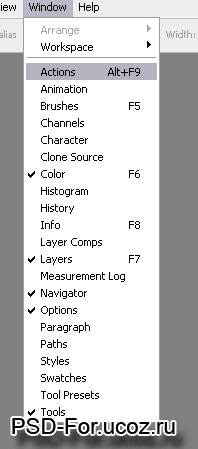 В появившемся окне мы видим установлены действия, если раскрыть эту папку то мы увидим что там забиты горячие клавиши на выполнения разнообразных операций 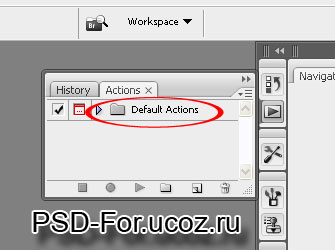 Для того что бы запустить сторонний макрос его необходимо установить, сперва наводим курсор на стрелочку и в выпадающем меню выбираем Load Action указываем расположение и жмем Load. 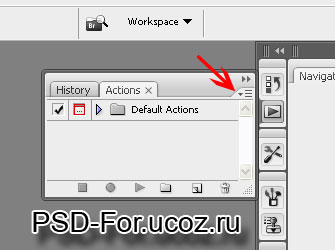 Меню для управления Action 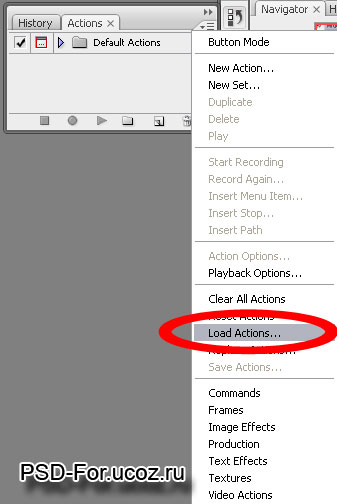 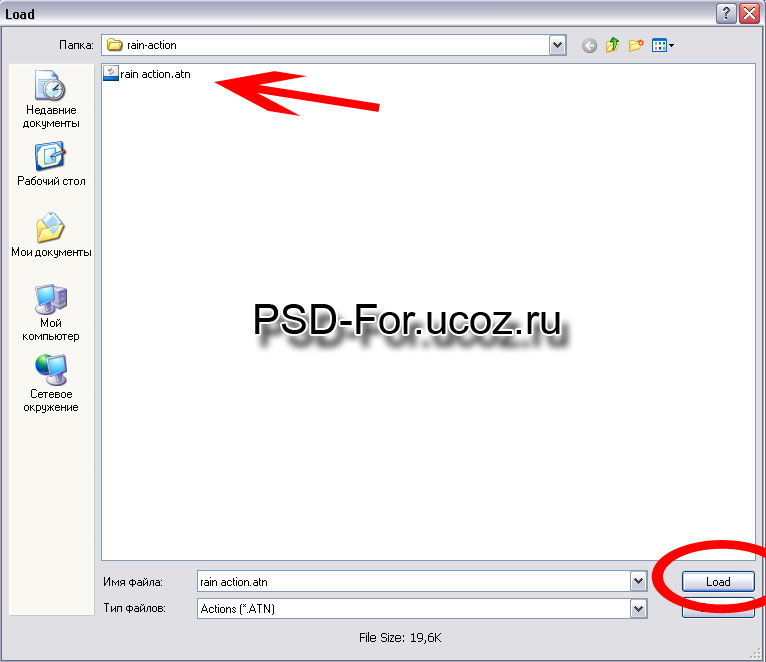 Теперь у нас в списке появилась новая папка с названием Action в этой папке может быть куча макросов под разными названиями, выбираем нужный и жмем на красную стрелочку внизу (Play) 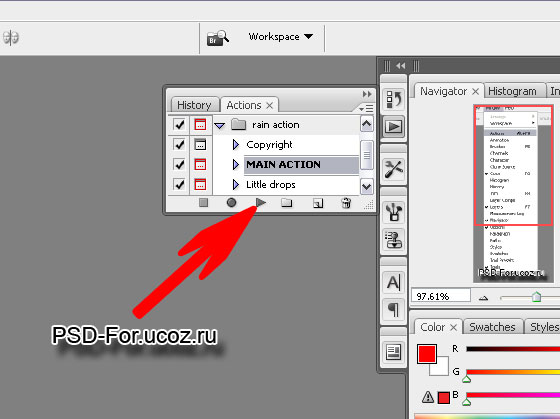 Во время выполнения какого нибудь макроса могут выскакивать разного рода сообщения: к примеру - это настройки яркости, контраста либо фильтра, либо ввода текста. все настраиваем при необходимости жмем продолжить. 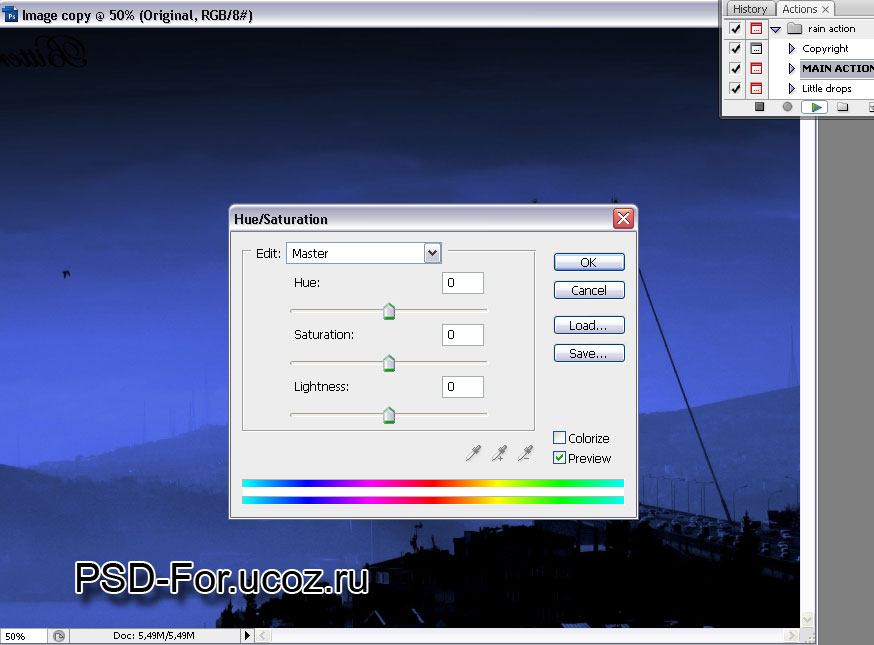 И вуаля вот он результат выполнения макроса. 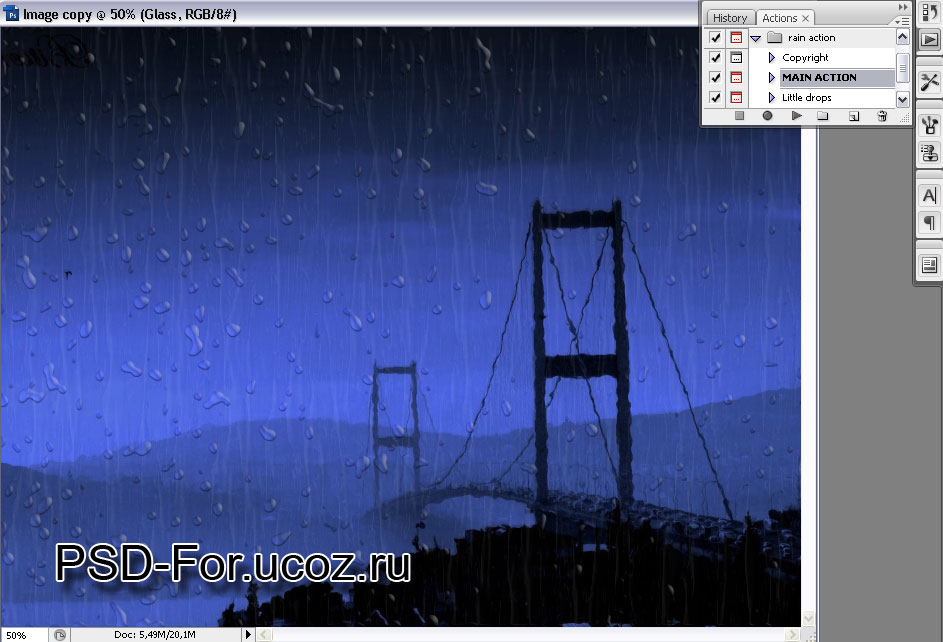 Следующие что мы можем сделать, это посмотреть как сделан макрос и что он выполняет, для этого нам нужно нажать на стрелочку рядом с самим макросом, и мы увидим что происходило во время выполнения макроса. 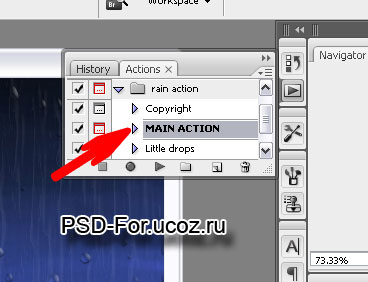 Операции Которые выполнялись во время Action вы наверное уже заметили что напротив каждого действия макроса стоит окошечко, которое означает что когда выполнение дойдет до этого пункта, то выскочит окно с настройками, если окошечко отключить то диалоговое окно не выскочит, а настройки этого действия подставятся по умолчанию. Галочка обведена красным кружочком означает: если ее убрать то данное действие не выполнится 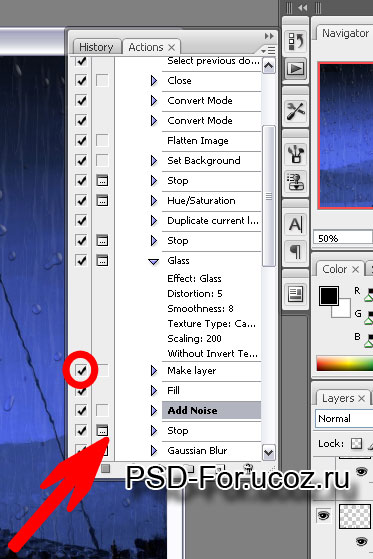 Рассмотрим панель управления Action Квадратик это стоп (Завершение записи макроса) Кружочек, это запись макроса, если он красный значит идет запись Стрелочка Play мы уже знаем, это воспроизвести (запустить) Action Значок папки означает создать папку с Action Листочек, это создание нового макроса (Action) Корзинка - удаление Для создания макроса, нам необходимо создать папочку, присвоить ей имя, потом нажать на новый листик, дать новое имя макросу и нажать Enter Красный кружочек загорелся, это значит что запись пошла  Делая разные операции мы видим как они записуются в окне Action после завершения необходимо нажать кнопку стоп.  По завершению записи макроса, мы его можем применить к другим изображениям. Далее я вам ещё хочу показать как применить действия ко многим изображениям, а также сохранить обработанные картинки в отдельной папке. Для этого нам необходимо запустить ImageProcessor в меню File - scripts 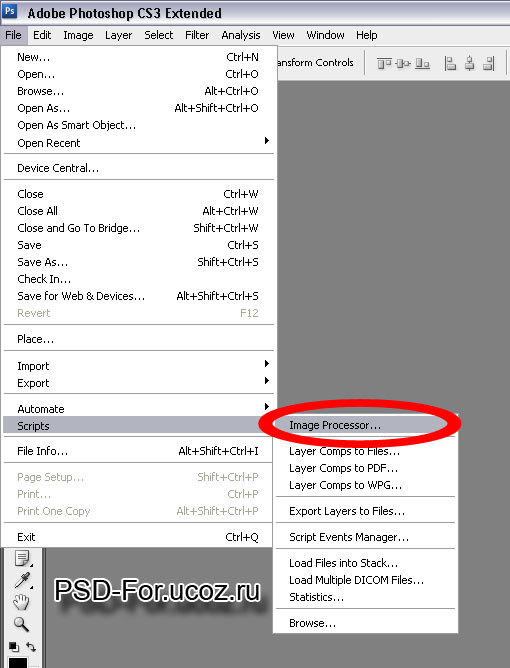 В появившемся окне нам необходимо выбрать папку с изображениями (Стрелочка 1), либо выбрать use open Images если мы хотим обработать открытые изображения. В следующем шаге мы выбираем папку куда сохранить картинки (Стрелочка 2), также ниже мы можем настроить формат, качество и размер изображений. После надо установить флажок Run Action если его не установить то изображения просто сохранятся в указанную папку без применения действий. В следующем шаге нам необходимо выбрать папку в которой находится макрос и собственно сам макрос. И последний шаг нажимаем Run. Фотошоп сам откроет по очереди изображения применит к ним действия и сохранит под новым именем в новую папку. 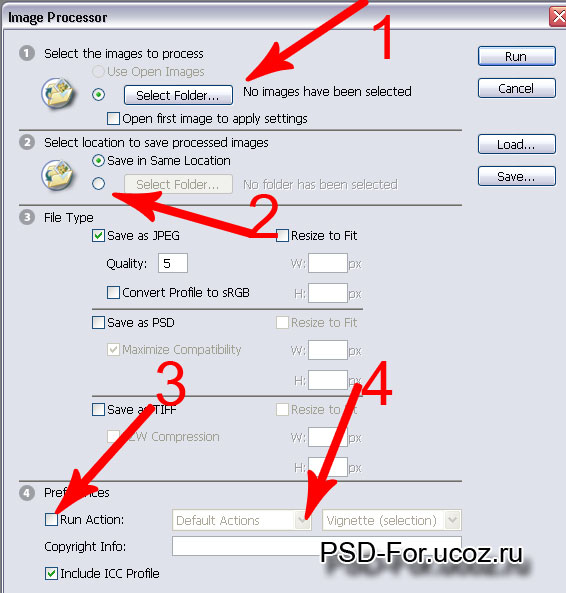 С помощью данных операций можно создать Action для наложения копирайта, и других эффектов На этом данный урок я думаю надо считать законченным. Всем спасибо! Жду комментариев. P.S. Важное замечание! Обычно в русифицируемых версия фотошопа Action работают не корректно
| |
| Просмотров: 891 | Комментарии: 1 | | |
| Всего комментариев: 0 | |